电脑硬盘怎样改成移动硬盘|守望先锋怎么移动到其他电脑上
第 1 部分。 如何将守望先锋移动到另一个硬盘/SSD
场景: “我的 C: 盘空间不足,我如何将我的暴雪游戏守望先锋移动到一个新的硬盘,以便我的系统盘有足够的空间?”
您可能想要执行上述操作的主要原因是您的 C 盘空间不足,或者您有一个新的 HDD 或 SSD,并且您想将游戏从一个硬盘移动到另一个硬盘以增强计算机性能并提高游戏加载速度。
当您需要更改守望先锋位置时,您别无选择,只能卸载并重新安装。然而,这并不是很多用户想要的。因为游戏文件很大,网速很慢,重新下载需要很长时间。你可以在不重新安装的情况下将守望先锋移动到 SSD 或另一个 HDD 吗?
是的,这是帮助您将守望先锋移动到不同硬盘而不会出现启动问题的最简单方法。我们还在第 2 部分中介绍了将《守望先锋》从一台 PC 转移到另一台 PC 的更多指南。
1. 无需重新安装即可快速将《守望先锋》移至 SSD
要将暴雪游戏迁移到不同的驱动器,例如将 WOW 移动到另一个驱动器,您可以使用易我电脑迁移。这款简单的 PC 传输软件可帮助您一键将数据、应用程序和帐户设置从一台 PC 传输到另一台 PC。
此工具的 应用搬家功能使您可以在两个磁盘之间本地传输应用程序,并远离占用系统驱动器大量空间的大型程序,以加快 PC 的速度。现在,下载此应用程序迁移程序,轻松将《守望先锋》迁移到另一个 HDD 或 SSD。
易我电脑迁移软件——智能的文件/数据/应用程序和用户帐户迁移工具。好上手的用户界面确保使用起来简单方便!
步骤1: 通过易我科技官网(www.easeus.com.cn)下载并安装易我电脑迁移软件
打开易我电脑迁移软件,选择「应用搬家」,然后点击[开始];
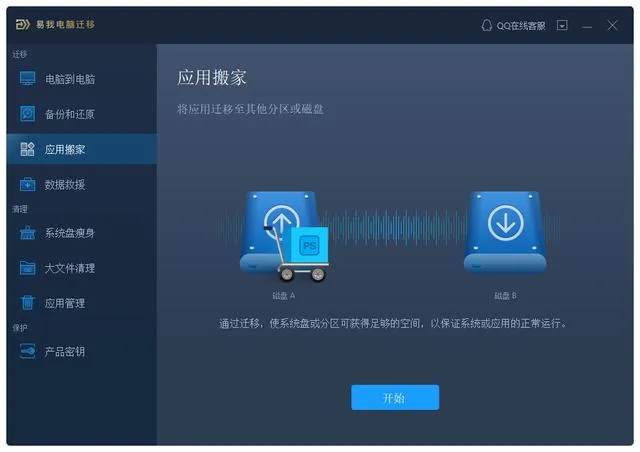
步骤2: ①在左侧分区列表中找到并勾选想要迁移的软件,②确定软件迁移到的分区位置
点击[迁移];

步骤3: 软件开始迁移;

步骤4: 迁移完成。

2.通过重新下载将守望先锋移动到另一个驱动器
如果您想手动将《守望先锋》转移到其他驱动器,请查看以下指南。
步骤 1.启动战网启动器。单击“守望先锋”> 选择“选项”,然后单击“在资源管理器中显示”。
Step 2.进入守望先锋的安装位置。通过复制和粘贴将文件夹移动到目标驱动器。之后,您需要更正启动器中的位置。
步骤 3. Battle.Net Launcher 将假定游戏已被卸载。因此,您需要单击“安装”按钮并更改安装位置。耐心等待,直到该过程完成。

在外部设备的帮助下,这种手动方式也可用于将《守望先锋》从一台 PC 转移到另一台 PC。但是我们都知道,当我们安装一个应用程序时,很多注册表相关的数据会被写入到C盘的不同位置。手动移动游戏文件夹并不能保证复制的应用程序可以正常运行,因为缺少某些注册数据。因此,我们建议您使用PC 迁移工具使用更简单、更安全的方法。
第 2 部分。 如何将《守望先锋》移至另一台 PC
场景: “我的朋友想在免费周玩守望先锋,但他的互联网太慢,周末无法下载。所以我的问题是,我如何复制我的文件并将它们传输到他的电脑。”
除了需要将《守望先锋》从一个硬盘迁移到另一个硬盘外,上述场景中的用户打算将游戏从一台 PC 转移到另一台 PC。那么,如何在不重新安装的情况下快速完成?易我电脑迁移为您提供了两个选项,可以在 Windows 10/8/7 中将文件从旧 PC 传输到新 PC。
PC 到 PC:通过局域网连接两台 Windows PC,将文件、应用程序和帐户从一台 PC 传输到另一台。
镜像传输:当您没有网络时,您可以使用该功能在源PC 上制作文件、文件夹和程序的图像,并传输到目标设备。
下面的指南向您展示了如何通过网络将《守望先锋》从一台 PC 转移到另一台 PC。如果您喜欢通过创建镜像和恢复来迁移游戏,请单击查看没有互联网的文件传输。
易我电脑迁移软件——智能的文件/数据/应用程序和用户帐户迁移工具。好上手的用户界面确保使用起来简单方便!
步骤1: 通过易我科技官网|www.easeus.com.cn)下载并安装易我电脑迁移软件
打开易我电脑迁移软件,选择「应用搬家」,然后点击[开始];

步骤2: ①在左侧分区列表中找到并勾选想要迁移的软件,②确定软件迁移到的分区位置
点击[迁移];

步骤3: 软件开始迁移;

步骤4: 迁移完成。

结论
易我电脑迁移为您提供复制已安装程序的综合解决方案。您可以按照第 1 部分中的指南将《守望先锋》从一个驱动器移动到另一个 HDD 或 SSD,而无需再次重新安装。如果您打算将游戏从一台 PC 迁移到另一台 PC,请阅读第 2 部分中的内容。
相关内容

u盘数据损坏如何恢复|u盘数据恢复最简单方法
u盘数据损坏如何恢复|u盘数据恢复最简单方法,数据恢复,方法,...

电脑不开机怎么读取硬盘|苹果电脑怎么读取移动
电脑不开机怎么读取硬盘|苹果电脑怎么读取移动硬盘ntfs,移动...

u盘内容丢失如何找回|u盘数据误删除怎样恢复
u盘内容丢失如何找回|u盘数据误删除怎样恢复,数据,误删除,找...

苹果如何设置密码锁屏|iphone13pro设置新密码的
苹果如何设置密码锁屏|iphone13pro设置新密码的步骤,步骤,设...

如何把硬盘变成ntfs格式化|mac读写ntfs格式硬盘
如何把硬盘变成ntfs格式化|mac读写ntfs格式硬盘怎么开启,硬盘...

word文档怎么移到u盘|打印机扫描到u盘步骤
word文档怎么移到u盘|打印机扫描到u盘步骤,步骤,扫描,文档,点...

电脑开机怎么选u盘启动|电脑设置u盘启动的步骤
电脑开机怎么选u盘启动|电脑设置u盘启动的步骤,启动,电脑设置...

hd tune使用教程|怎么用hd tune检测硬盘性能
hd tune使用教程|怎么用hd tune检测硬盘性能,性能,检测硬盘,...

win10安全模式蓝屏怎么办|win10电脑蓝屏缺少文
win10安全模式蓝屏怎么办|win10电脑蓝屏缺少文件解决步骤,电...

怎么修复固态硬盘|固态硬盘检测修复方法
怎么修复固态硬盘|固态硬盘检测修复方法,修复,固态硬盘检测,...

怎么检查修复硬盘坏道|电脑bios检测不到硬盘怎
怎么检查修复硬盘坏道|电脑bios检测不到硬盘怎么办,检测,硬盘...

苹果id停用了怎么办|苹果id被停用的解决步骤图
苹果id停用了怎么办|苹果id被停用的解决步骤图,步骤,解封,账...

怎么开启硬盘保护|如何保护和维护我们的电脑硬
怎么开启硬盘保护|如何保护和维护我们的电脑硬盘,硬盘,维护,...

蓝牙耳机怎么连接u盘|电脑连接蓝牙耳机步骤
蓝牙耳机怎么连接u盘|电脑连接蓝牙耳机步骤,连接,步骤,网上,...

电脑里面的东西没有了怎么办|电脑硬盘乱了怎么
电脑里面的东西没有了怎么办|电脑硬盘乱了怎么解决,硬盘,娱乐...



